Tambahkan Efek Eksposur Ganda ke gambar menggunakan alat online gratis ini
Jika Anda ingin menambahkan efek eksposur ganda(add a double exposure effect) ke gambar Anda tetapi tidak ingin menggunakan alat pengeditan gambar profesional atau berbayar, lihat alat online ini. Berikut adalah beberapa alat online gratis terbaik untuk menambahkan efek eksposur ganda ke gambar Anda.
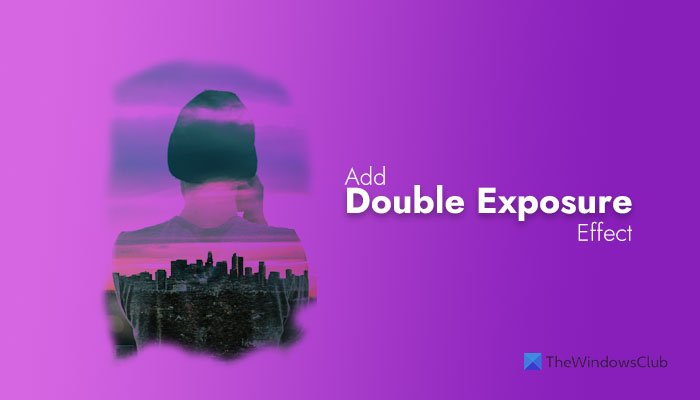
Apa efek paparan ganda?
Efek eksposur ganda adalah efek gambar yang terbuat dari dua gambar yang digabungkan untuk membuat satu gambar. Dengan kata sederhana, ini membantu Anda menampilkan dua gambar dalam satu bingkai dengan eksposur tinggi. Anda dapat membuatnya dengan lanskap dan potret, potret dan objek, dll.
Tambahkan Efek Eksposur Ganda(Add Double Exposure Effect) ke gambar menggunakan alat online gratis ini
Berikut adalah beberapa alat online gratis terbaik untuk menambahkan efek eksposur ganda ke gambar Anda:
- PIKamera
- FOTOOksi
- FotoFunia
- Foto
Untuk mengetahui lebih banyak tentang alat ini, lanjutkan membaca.
1] PIKamera
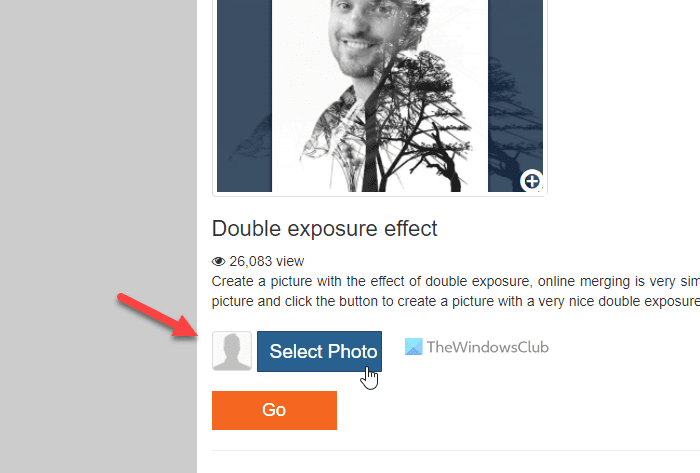
Ini adalah salah satu alat terbaik yang dapat Anda gunakan untuk menambahkan efek eksposur ganda ke gambar Anda secara gratis. Seperti kebanyakan alat, Anda tidak perlu memiliki pengetahuan ahli untuk memulai dengan PIPCamera . Selama Anda memiliki gambar yang diinginkan di komputer Anda, Anda dapat membuat foto dengan eksposur ganda yang indah dalam beberapa saat. Untuk memulai, kunjungi situs web resmi dan klik tombol Pilih Foto (Select Photo ) .
Kemudian, pilih potret dari komputer Anda dan unggah. Terakhir, klik tombol Go . Anda dapat menemukan gambar akhir di layar Anda. Setelah itu, Anda dapat mengunduhnya ke komputer Anda. Periksa situs web resmi di pipcamera.net .
2] PHOTOOxy
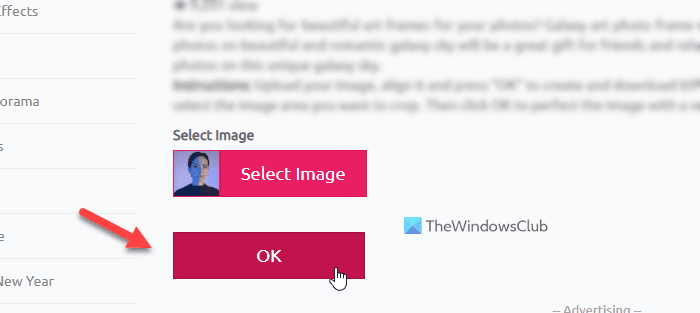
PHOTOOxy adalah alat lain yang memungkinkan Anda membuat gambar eksposur ganda dalam beberapa saat. Ini memiliki semua opsi seperti PIPCamera . Namun, satu-satunya masalah adalah Anda tidak dapat memilih dua gambar atau gambar lanskap untuk efek tekstur. Dimungkinkan untuk memilih hanya satu gambar, dan kemungkinan besar adalah potret.
Untuk memulai dengan alat ini, kunjungi situs web resmi dan klik tombol Pilih Gambar (Select Image ) .
Kemudian, pilih gambar Anda dan unggah dari PC Anda. Setelah selesai, Anda dapat mengklik tombol OK . Setelah proses selesai, Anda dapat mengklik tombol Simpan (Save ) . Atau, Anda dapat menyalin tautan dan membagikannya dengan teman-teman Anda. Kunjungi situs resminya di photooxy.com .
3] FotoFunia
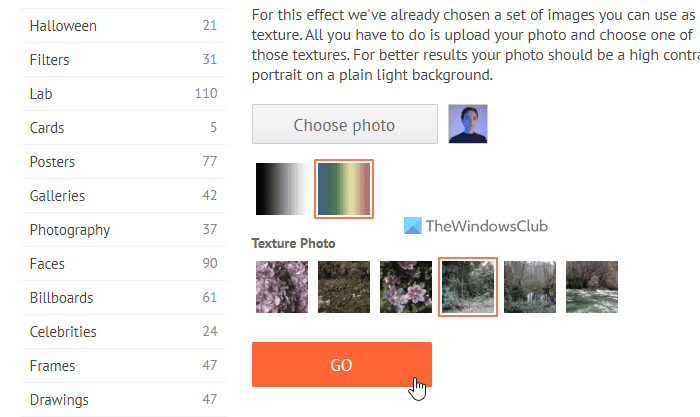
PhotoFunia adalah alat praktis lain yang memungkinkan Anda menerapkan efek eksposur ganda ke gambar Anda. Sorotan alat ini adalah memungkinkan Anda memilih gradien warna untuk digunakan pada gambar Anda. Secara default, ini menambahkan gradien hitam dan putih, tetapi Anda dapat mengubahnya menjadi apa pun yang Anda inginkan.
Untuk menggunakan alat ini untuk menambahkan efek eksposur ganda, Anda perlu mengunjungi situs web resmi dan klik tombol Pilih foto (Choose photo ) . Atau, Anda dapat mengklik tombol Kamera (Camera ) untuk menggunakan webcam Anda untuk mengambil gambar.
Setelah itu, Anda dapat memilih gradien warna dan foto tekstur. Setelah selesai, Anda dapat mengklik tombol GO . Dibutuhkan beberapa detik untuk menampilkan hasil akhir di layar Anda. Setelah terlihat, Anda dapat mengunduh gambar Anda di komputer. Kunjungi situs resminya di photofunia.com .
4] Foto
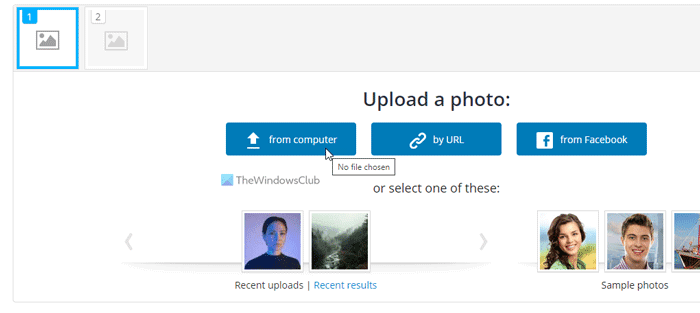
Saat Anda membutuhkan lebih banyak fleksibilitas daripada alat lain dalam hal fitur dan opsi, Anda dapat memeriksa Pho.to . Alat ini memungkinkan Anda untuk memilih kedua gambar sesuai keinginan Anda. Semua alat lain tidak memungkinkan Anda memilih gambar tekstur, tetapi Pho.to memiliki opsi untuk melakukannya.
Untuk menggunakan Pho.to untuk menambahkan efek eksposur ganda, Anda perlu membuka situs web resmi dan mengunggah gambar Anda. Dimungkinkan untuk memilihnya dari komputer Anda, dengan URL , atau dari Facebook .
Setelah selesai, Anda dapat mengklik tombol Proses (Process ) . Kemudian, ini menunjukkan opsi untuk menyimpan dan membagikan gambar. Anda perlu mengklik opsi itu dan mengunduh gambar ke PC Anda. Cek website resminya di funny.pho.to .
Bagaimana Anda melakukan efek eksposur ganda?
Ada beberapa alat yang tersedia di pasar untuk menambahkan efek eksposur ganda ke gambar Anda. Alat terbaik untuk editor gambar untuk menerapkan efek eksposur ganda adalah Photoshop . Namun, jika Anda tidak memiliki banyak pengalaman dengan alat ini, Anda selalu dapat menggunakan alat online yang disebutkan di atas. Mereka gratis, cepat, mudah digunakan, dan tidak memerlukan pengetahuan ahli.
Itu saja! Semoga alat-alat ini membantu.
Membaca:(Read:)
- Bagaimana menambahkan Efek Cermin ke Gambar di Windows(How to add Mirror Effect to Images in Windows)
- Berikan gambar Anda Efek Foto Keren di Windows.
Related posts
Cara Mudah Menambahkan Tanda Air ke Gambar Online Anda Sebelum Mengunggah
Crello vs Canva comparison: Mana alat desain grafis yang lebih baik?
Google Drawings Tutorial, Tips and Tricks
Cara menginstal, menghubungkan, dan menggunakan aplikasi pihak ketiga di Dropbox
Top 10 Progressive Web Apps (PWA) yang dapat Anda gunakan sekarang
Online Tools gratis untuk membuat Pie Charts and Bar Diagrams
Alat Terbaik untuk Menambahkan Watermark ke Image online Gratis
Best Perangkat Lunak Video gratis untuk GIF maker untuk Windows 10
Fix Discord Images tidak memuat pada pc
Cara Berbagi & Repost Gambar di Instagram
Cara Menambahkan dan Menggunakan Browser Web Roku
DuckLink Screen Capture: Tangkap Windows, Daerah, Halaman Bergulir
Cara Menemukan Images Online Mirip Menggunakan Reverse Image Search
Best Gratis Vector Graphics Design software untuk Windows 10
Gratis Photo Collage maker Online Tools and Software
Add ke tombol Favorit berwarna abu-abu di Photos app
GIMP Review: Sumber gratis, open source, kuat image editing software
Resize, Decorate, Add Borders, Frames and Watermarks ke gambar
Nomacs adalah gambar Viewer untuk Windows PC dengan fitur luar biasa
Hornil StylePix adalah gambar portabel gratis Editing software untuk Windows 10
